Zabbix ist ein Open-Source-Überwachungstool für Netzwerkdienste, Netzwerkhardware, Server und Anwendungen. Entwickelt, um den Status Ihres Systems und Ihrer Server zu verfolgen und zu überwachen. Zabbix bietet Unterstützung für viele Datenbanksysteme – einschließlich MySQL, PostgreSQL, SQLite und IBM DB2 – zum Speichern von Daten. Zabbix Backend ist in C geschrieben und das Frontend ist in PHP geschrieben.
In diesem Tutorial zeigen wir Ihnen Schritt für Schritt, wie Sie ein Open-Source-Überwachungssystem Zabbix 3.4 auf dem CentOS 7-System installieren und konfigurieren. In diesem Handbuch werden einige Themen behandelt, darunter die Installation und Konfiguration des LAMP-Stacks für unsere Zabbix-Installation und das Ändern des Standardpassworts für die Zabbix-Admin-Web-Benutzeroberfläche.
Voraussetzungen
- CentOS 7-Server
- Root-Rechte
Was werden wir tun?
- Installieren Sie Apache2/httpd auf CentOS 7
- Installieren und konfigurieren Sie PHP 7.2 unter CentOS 7
- Installieren und konfigurieren Sie MySQL
- Installieren und konfigurieren Sie Zabbix 3.4 unter CentOS 7
- FirewallD konfigurieren
- Zabbix Ersteinrichtung
- Standardadministrator ändern
Schritt 1 - Apache2/httpd installieren
In diesem Handbuch führen wir Zabbix unter dem Apache-Webserver aus. Die Webserverpakete können aus dem standardmäßigen CentOS 7-Repository installiert werden.
Installieren Sie Apache/httpd mit dem folgenden yum-Befehl.
sudo yum -y install httpd
Nachdem die Installation abgeschlossen ist, starten Sie den Dienst und aktivieren Sie ihn so, dass er jedes Mal beim Systemstart gestartet wird.
systemctl start httpd
systemctl enable httpd
Der Apache/httpd-Webserver wurde auf dem System installiert – überprüfen Sie dies mit dem Befehl netstat.
netstat -plntu
Und Sie erhalten den Standard-HTTP-Port 80 im Zustand LISTEN.
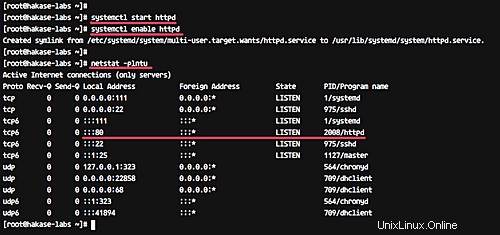
Schritt 2 – Installieren und konfigurieren Sie PHP 7.2 auf CentOS 7
In diesem Schritt installieren wir PHP 7 aus einem Drittanbieter-Repository – wir installieren PHP 7.2 aus dem „webtatic“-Repository.
Bevor Sie PHP 7 mit allen erforderlichen Erweiterungen installieren, fügen Sie das webtatic und das EPEL-Repository zum System hinzu.
Führen Sie die folgenden Befehle aus.
yum -y install epel-release
sudo rpm -Uvh https://mirror.webtatic.com/yum/el7/webtatic-release.rpm
Installieren Sie nun PHP 7.2-Pakete aus dem webtatic-Repository mit yum.
yum -y install mod_php72w php72w-cli php72w-common php72w-devel php72w-pear php72w-gd php72w-mbstring php72w-mysql php72w-xml php72w-bcmath
Und nachdem die Installation abgeschlossen ist, müssen wir die Standarddatei „php.ini“ mit dem vim-Editor bearbeiten.
vim /etc/php.ini
Ändern Sie die Werte der Konfiguration wie unten gezeigt.
max_execution_time = 600
max_input_time = 600
memory_limit = 256M
post_max_size = 32M
upload_max_filesize = 16M
date.timezone = Asia/Jakarta
Speichern und beenden.
Starten Sie nun den httpd-Dienst neu.
systemctl restart httpd
Die Installation und Konfiguration von PHP 7 für Zabbix ist abgeschlossen.
Schritt 3 – MariaDB installieren und konfigurieren
Zabbix bietet Unterstützung für viele Datenbanken für die Installation, einschließlich MySQL, PostgreSQL, SQLite und Oracle-Datenbanken. Für diese Anleitung verwenden wir MariaDB als Datenbank für unsere Zabbix-Installation.
Installieren Sie mariadb-server mit dem folgenden Befehl yum.
sudo yum -y install mariadb-server
Nachdem die Installation abgeschlossen ist, starten Sie den Dienst und aktivieren Sie ihn so, dass er jedes Mal beim Systemstart gestartet wird.
systemctl start mariadb
systemctl enable mariadb
Führen Sie nun den folgenden Befehl aus, um das MariaDB-Root-Passwort zu konfigurieren.
mysql_secure_installation
Geben Sie Ihr Root-Passwort ein und drücken Sie die Eingabetaste.
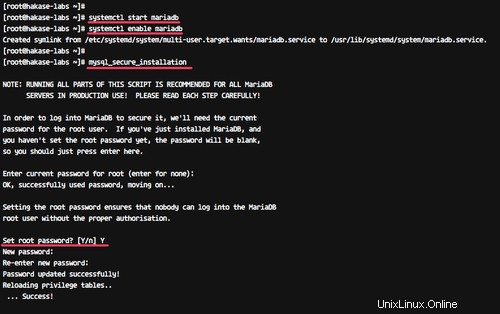
Die MariaDB-Datenbank wurde installiert und das Root-Passwort wurde konfiguriert.
Als nächstes müssen wir eine neue Datenbank für unsere Zabbix-Installation erstellen. Wir werden eine neue Datenbank und einen neuen Benutzer namens „zabbix“ erstellen ' mit dem Passwort '[E-Mail geschützt] '.
Melden Sie sich bei der MySQL-Shell an.
mysql -u root -p
Und führen Sie die folgenden MySQL-Abfragen auf der Shell aus.
create database zabbix;
grant all privileges on zabbix.* to [email protected]'localhost' identified by '[email protected]';
grant all privileges on zabbix.* to [email protected]'%' identified by '[email protected]';
flush privileges;
Neue Datenbank für die Zabbix-Installation wurde erstellt.
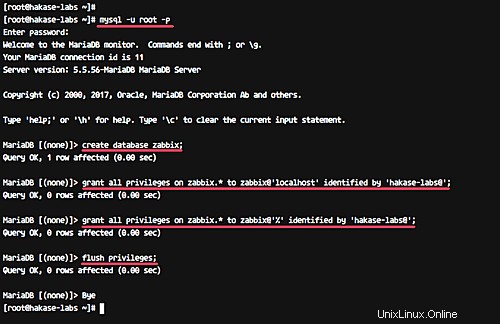
Schritt 4 – Zabbix 3.4 installieren und konfigurieren
In diesem Schritt werden wir Zabbix installieren und konfigurieren. Wir werden Zabbix aus dem offiziellen Repository installieren und dann Zabbix-Server und Zabbix-Agent konfigurieren.
- Zabbix-Pakete installieren
Fügen Sie das Zabbix-Repository zum CentOS 7-System hinzu.
yum -y install http://repo.zabbix.com/zabbix/3.4/rhel/7/x86_64/zabbix-release-3.4-1.el7.centos.noarch.rpm
Installieren Sie jetzt Zabbix mit dem untenstehenden yum-Befehl.
yum -y install zabbix-get zabbix-server-mysql zabbix-web-mysql zabbix-agent
Warten Sie auf die Installation der Zabbix-Pakete.
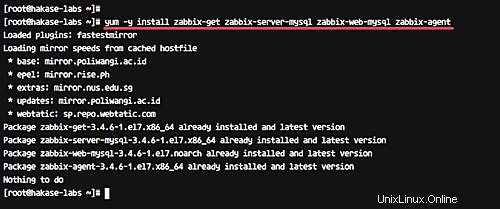
- Datenbankbeispiel importieren
Importieren Sie das Zabbix-Datenbankbeispiel in unsere „zabbix“-Datenbank. Wechseln Sie in das Zabbix-Dokumentationsverzeichnis und extrahieren Sie die Zabbix-SQL-Datei.
cd /usr/share/doc/zabbix-server-mysql-3.4.6/
gunzip create.sql.gz
Importieren Sie nun das Datenbankbeispiel in unsere 'zabbix'-Datenbank.
mysql -u root -p zabbix < create.sql
Geben Sie Ihr Root-Passwort ein und vergewissern Sie sich, dass kein Fehler vorliegt.
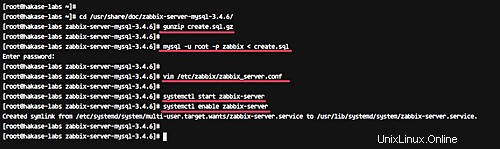
- Zabbix-Server konfigurieren
Der Zabbix-Server ist der zentrale Prozess des Zabbix-Softwaresystems. Wir werden den Zabbix-Server konfigurieren, indem wir die Konfigurationsdatei mit dem vim-Editor bearbeiten.
Führen Sie den folgenden Befehl aus.
vim /etc/zabbix/zabbix_server.conf
Geben Sie in der Datenbankzeile Konfiguration die Konfiguration wie unten ein und ändern Sie den Wert „DBPassword“ mit Ihrem eigenen Datenbankpasswort.
DBHost=localhost
[email protected]
Speichern und beenden.
Starten Sie nun den Zabbix-Server-Dienst und aktivieren Sie ihn so, dass er jedes Mal beim Systemstart gestartet wird.
systemctl start zabbix-server
systemctl enable zabbix-server
Zabbix-Server läuft auf dem CentOS 7-System - überprüfen Sie dies mit dem folgenden Befehl.
systemctl status zabbix-server
Und Sie erhalten das unten gezeigte Ergebnis.
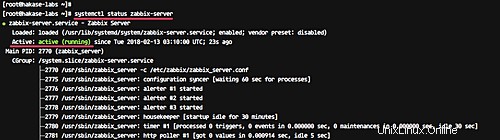
- Zabbix-Agent konfigurieren
Der Zabbix-Agent muss auf dem Zielüberwachungssystem installiert sein. Der Agent sammelt alle Informationen des Servers und meldet Daten an den Zabbix-Server.
Bearbeiten Sie die Zabbix-Agent-Konfigurationsdatei mit vim.
vim /etc/zabbix/zabbix_agentd.conf
Ändern Sie die folgenden Zeilen mit Ihren eigenen Informationen:
Server=127.0.0.1
ServerActive=127.0.0.1
Hostname=hakase-labs
Speichern und beenden.
Starten Sie nun den Zabbix-Agenten und aktivieren Sie ihn so, dass er jedes Mal beim Systemstart gestartet wird.
systemctl start zabbix-agent
systemctl enable zabbix-agent
Der Zabbix-Agent wird auf dem System ausgeführt - überprüfen Sie dies mit dem folgenden Befehl.
systemctl status zabbix-agent
Und Sie erhalten das unten gezeigte Ergebnis.
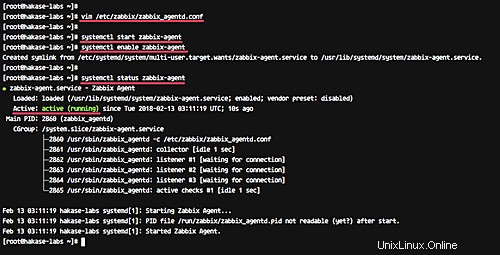
Schritt 5 – Firewalld konfigurieren
In diesem Schritt öffnen wir den HTTP- und https-Port für die Zabbix-Admin-Webbenutzeroberfläche und fügen außerdem einen zusätzlichen Port für Zabbix-Server und Zabbix-Agent hinzu.
Wenn Sie Firewalld nicht auf Ihrem System haben, installieren Sie es mit dem folgenden Befehl.
yum -y install firewalld
Starten Sie den Dienst firewalld und aktivieren Sie ihn so, dass er jedes Mal beim Systemstart gestartet wird.
systemctl start firewalld
systemctl enable firewalld
Jetzt öffnen wir den HTTP- und https-Port und den Port, der vom Zabbix-Server und Zabbix-Agenten verwendet wird (Port 10051 und 10050).
Führen Sie die folgenden Firewall-cmd-Befehle aus.
firewall-cmd --add-service={http,https} --permanent
firewall-cmd --add-port={10051/tcp,10050/tcp} --permanent Laden Sie nun die Firewall-Konfiguration neu und überprüfen Sie den Port.
firewall-cmd --reload
firewall-cmd --list-all
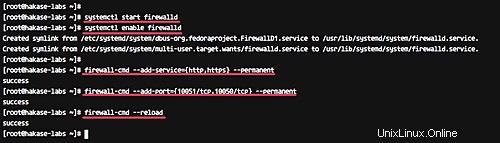
Die Firewalld-Konfiguration für die Zabbix-Installation ist abgeschlossen.
Schritt 6 – Ersteinrichtung von Zabbix
Bevor wir fortfahren, werden wir alle unsere Dienste mit den folgenden systemctl-Befehlen neu starten.
systemctl restart zabbix-server
systemctl restart zabbix-agent
systemctl restart httpd
Öffnen Sie nun Ihren Webbrowser und geben Sie Ihre Server-IP-Adresse ein.
http://192.168.33.10/zabbix/
Und Sie werden zur Begrüßungsnachricht von Zabbix weitergeleitet.
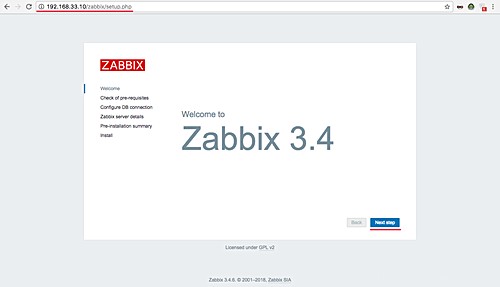
Klicken Sie auf "Nächster Schritt". ' Schaltfläche.
Jetzt prüft Zabbix alle Systemanforderungen für die Installation. Stellen Sie sicher, dass kein Fehler vorliegt.
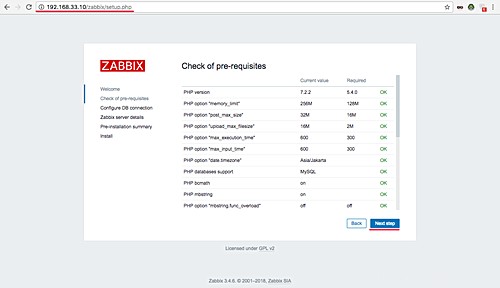
Klicken Sie dann auf "Nächster Schritt". ' Taste erneut.
Geben Sie für die Datenbankinformationen all Ihre Datenbankeinstellungen ein.
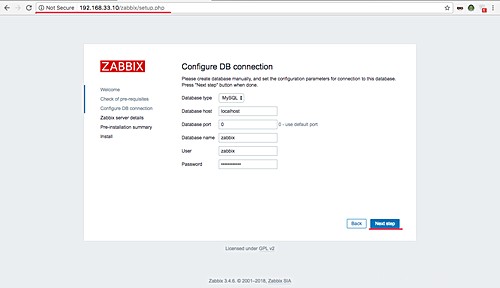
Klicken Sie auf „Nächster Schritt“. ' Schaltfläche.
Jetzt kommt die Konfiguration der Zabbix-Serverdetails. Geben Sie im Feld „Host“ Ihre eigene Server-IP-Adresse ein und ändern Sie den Namen durch Ihren eigenen Domänennamen oder Hostnamen.
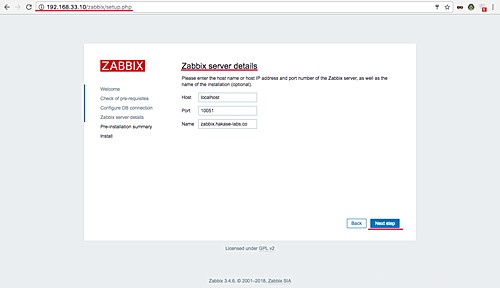
Klicken Sie auf "Nächster Schritt". ' Taste erneut.
Stellen Sie sicher, dass alle diese Konfigurationen korrekt sind, und klicken Sie dann auf die Schaltfläche „Weiter“, um Zabbix zu installieren.
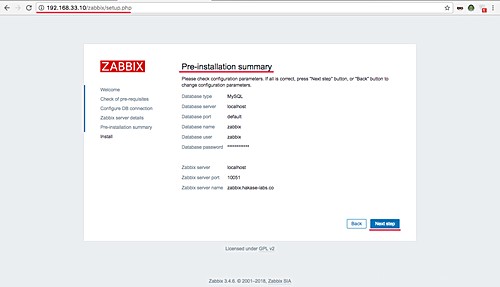
Und wenn die Installation abgeschlossen ist, erhalten Sie die unten gezeigte Seite.
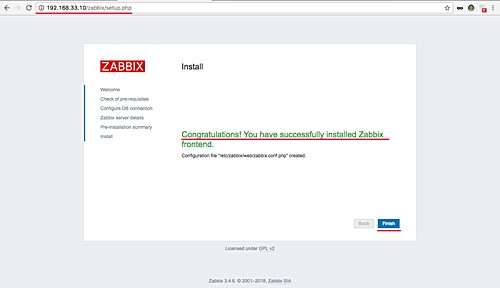
Klicken Sie auf 'Fertig stellen ' und Sie werden zur Anmeldeseite von Zabbix weitergeleitet.
Melden Sie sich mit dem Standardbenutzer 'admin an ' und das Passwort 'zabbix '.
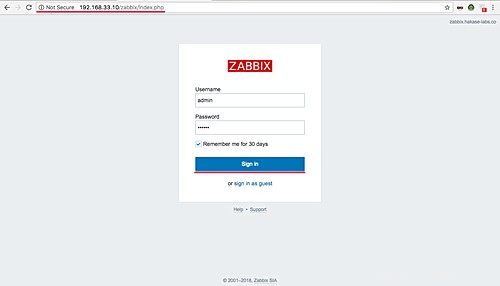
Jetzt erhalten Sie das Zabbix-Admin-Dashboard.
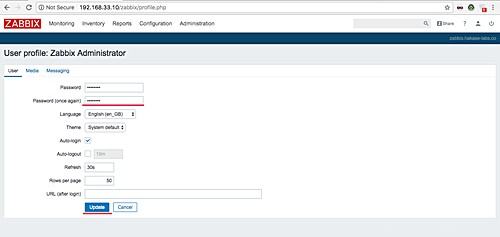
Die Installation des Zabbix-Servers ist abgeschlossen.
Schritt 7 – Standard-Admin-Passwort ändern
In diesem Schritt möchten wir das standardmäßige Zabbix-Admin-Passwort aus Sicherheitsgründen ändern.
Klicken Sie im Zabbix-Admin-Dashboard oben rechts auf das Benutzersymbol.
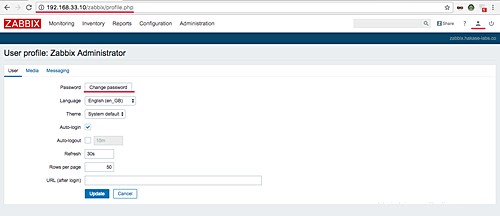
Klicken Sie auf die Schaltfläche „Passwort ändern“ und geben Sie Ihr neues Passwort ein.
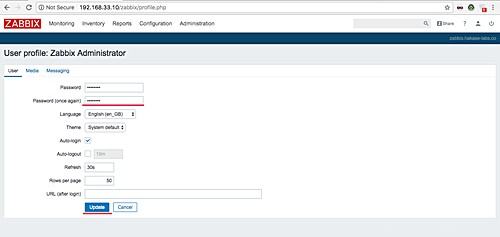
Klicken Sie nun auf die Schaltfläche „Aktualisieren“, und das Standard-Admin-Passwort wurde geändert.
Das Zabbix-Überwachungssystem ist jetzt auf dem CentOS 7-Server installiert.